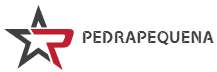Ron Amadeo
gmail Última reformulação Parece que finalmente começou a atingir uma série de contas no fim de semana. O novo local da área de trabalho altera um arquivo projeto de 2018 Tornando as partes superior e lateral do aplicativo da Web em cinza, tornando o sombreamento vermelho em azul e arredondando alguns cantos. Ah sim – ele também adiciona uma segunda barra lateral grande ao lado esquerdo da tela. A barra lateral normal do Gmail mostrando todas as suas seções de e-mail ainda está lá, mas agora há uma barra lateral extra inteira que é basicamente um alternador de aplicativos para outros aplicativos do Google. É estranho.
As novas cores estão boas, mas o Gmail consegue parecer mesmo assim, então o novo design padrão não importa muito. Mas a nova “Visão Integrada” e a barra lateral provavelmente gerarão controvérsia. Você está no Gmail.com para verificar seu e-mail e, agora, na lateral da tela, há quatro novos botões. Existe o “Mail”, que é apenas o Gmail. Em seguida, “Chats” e “Spaces”, ambos do serviço de mensagens mais recente do Google, o Google Chat. Depois, há o botão Google Meet, concorrente do Zoom do Google.
É quase isso. Barra vertical de cima para baixo a ser exibida quatro Botões humildes (cinco se você contar o botão de hambúrguer retornando) e depois o deserto siberiano desolado de espaços em branco. Ah, se você receber um bate-papo do Google, verá uma foto de perfil aparecer no abismo abaixo da nova barra lateral. Isso é um enorme desperdício de espaço para botões irrelevantes se você visitar o Gmail para – você sabe –Usar o Gmail.
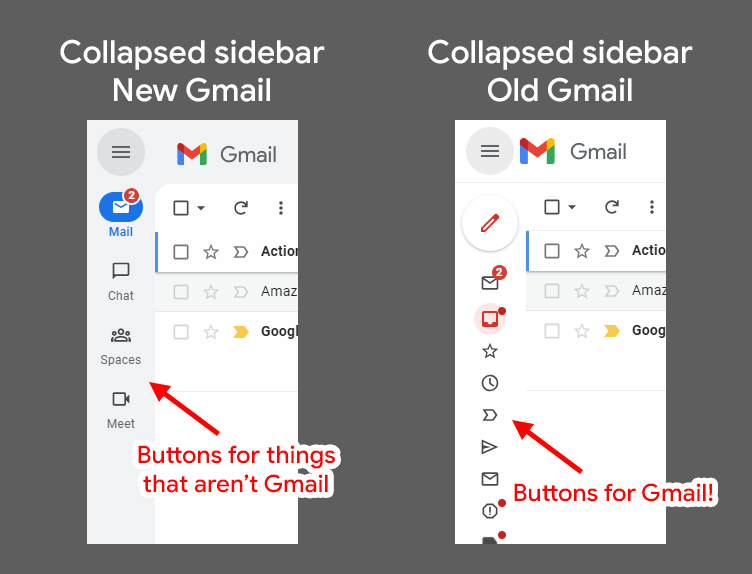
Mesmo se você apertar o botão do hambúrguer, o novo Gmail ainda mostrará a barra de aplicativos. O layout antigo, mesmo quando recolhido, ainda exibirá um ícone para cada seção do Gmail.
Ron Amadeo
Fundamentalmente, você não pode recolher a nova barra lateral, mesmo que planeje não usar o Google Chat e o Meet enquanto estiver tentando verificar o e-mail. Parece que o botão de hambúrguer no canto superior esquerdo pode causar o colapso da nova barra lateral, mas ele recolhe as seções do Gmail, não o alternador de aplicativos. você pode Começar Faça a barra de aplicativos desaparecer no novo design do Gmail. Historicamente, você pode acessar as configurações do Gmail e desativar o Google Chat e o Meet individualmente, mas acionar um botão em qualquer um desses serviços o expulsa do novo design do Gmail para o Gmail Classic. Isso será um problema no futuro, quando o design “clássico” desaparecer.
A falta de controle é o que torna este conversor de aplicativos uma adição tão terrível ao Gmail. A nova barra lateral é grande, é chata, ocupa espaço na tela para promover produtos irrelevantes, e não consigo me livrar dela. É um banner básico para Google Chat e Meet.
Mesmo se você usar o Google Chat e o Google Meet, os novos botões do Gmail não são particularmente bons. O Google Chat tomou a decisão inexplicável de separar os chats 1 para 1 dos chats em grupo (ou “Spaces” no jargão do Google Chat). Assim como o aplicativo móvel, o novo Gmail comete o erro fatal de não exibir as duas seções na mesma tela. Metade de suas conversas estarão na seção Bate-papos, os bate-papos em grupo estarão na seção Espaços e você terá que tocar para alternar entre eles. Tanto o antigo Gmail quanto o site chat.google.com exibem todos os bate-papos em uma barra lateral empilhada, com bate-papos em grupo e conversas individuais ainda divididas em seções separadas, mas aparecendo em uma única tela. O antigo site ou Gmail é uma interface muito mais agradável por esse motivo.
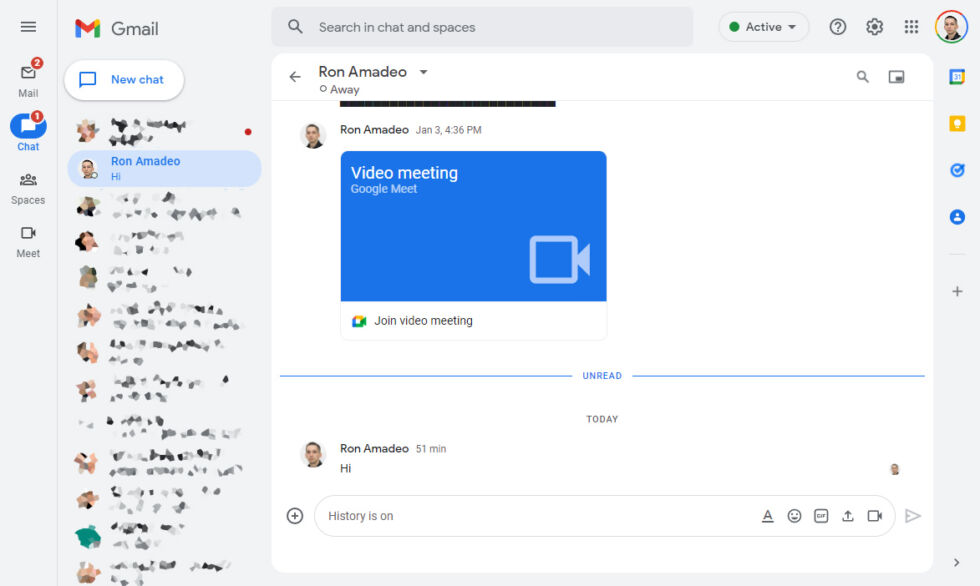
Ron Amadeo
Já encontramos bugs na nova interface do Gmail. Abner Lee em 9to5Google Ele não consegue fazer com que o novo esquema de cores cinza seja carregado corretamente em sua conta comercial, então o Gmail aparece incorretamente com um plano de fundo todo branco. Para mim, a guia “Meet” não faz nada. Nada acontece quando clico nele. Mesmo se você conseguir abri-lo, está claramente lá Não muito Olhar para. As únicas funções reais do Meet são ‘Participar de uma reunião’ e ‘Iniciar uma reunião’, e até mesmo o Meet.google.com dedicado não tem interface próxima a nenhuma. Todos esses botões da barra lateral abrem interfaces gigantes de tela cheia, e o que o Google Meet planeja fazer com todo esse espaço não está claro.
Os recursos de bate-papo e vídeo faziam parte do Gmail para Mil anos Agora, começando com o Google Talk em 2006 e o primeiro Google Video Chat em 2008. No design “clássico” do Gmail disponível hoje, o Google Chat e o Meet já estão integrados ao Gmail e estão disponíveis de uma maneira que parece um design totalmente melhor do que esta nova oferta. Na visualização clássica, há uma barra lateral, com “Mail”, “Chat”, “Spaces” e “Meet” empilhados uns sobre os outros. Qualquer seção pode ser recolhida e você pode olhar nas configurações e desativar qualquer seção que não deseja permanentemente. Seções como o Google Meet, que possuem apenas dois pequenos botões para apresentar, possuem apenas uma pequena seção da barra lateral, que parece ser um espaço mais conveniente.